写真をトリミングする
1.写真の編集を開始する
![1 ここをタップ ,[ギャラリー]を起動して、トリミングしたい写真を表示しておく](/contents/302/img/img20131119174337085652.jpg)
![2[OK]をタップ,[ 選択] が表示された](/contents/302/img/img20131119174632042573.jpg)
2.トリミングを開始する
![ここを左にスクロールすると、ほかの項目が表示される ,写真を編集できる状態になった,[トリミング]をタップ](/contents/302/img/img20131119175336002534.jpg)
3.トリミングする範囲を選択する
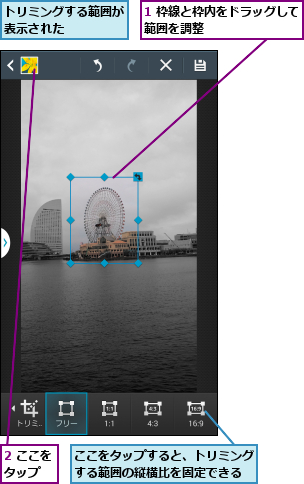
4.トリミングした写真を保存する
![1 メニューキーをタップ,2[名前を付けて保存]をタップ,ここではトリミングした写真に新しく名前を付けて保存する,トリミングが実行された](/contents/302/img/img20131119180959059220.jpg)
5.ファイル名を入力する
![1 ファイル名を入力 ,2[OK]をタップ,写真が保存される,[名前を付けて保存]が表示された](/contents/302/img/img20131119181442091170.jpg)
写真に効果をかける
1.写真の編集を開始する
![1 ここをタップ,2[選択]が表示されたら[OK]をタップ,[ギャラリー]で効果をかけたい写真を表示しておく](/contents/302/img/img20131119181652083523.jpg)
2.写真にかける効果を選択する
![1[効果]をタップ,写真を編集できる状態になった](/contents/302/img/img20131119181815045380.jpg)
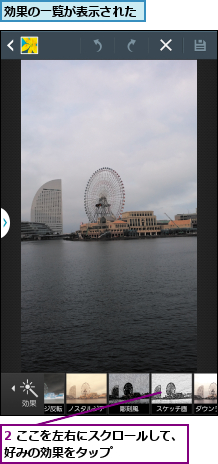
3.写真を保存する
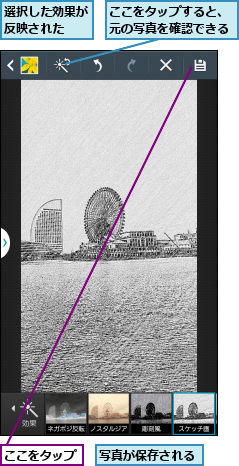
[ヒント]編集した写真の保存先は?
編集した写真は、元の写真と同じアルバムに、別の写真として保存されます。名前を付けずに、そのまま保存した場合は、ファイル名が編集した日時に変更されます。
[ヒント]写真の明るさを調整するには
手順2の画面で[色]-[明るさ]の順にタップすると、写真の明るさを調整できます。また、[コントラスト]や[彩度]なども調整可能です。[自動調整]では、一括で調整ができます。




